10 скрытых функций AirPods Pro 2, которые вы должны использовать
Apple снабдила AirPods Pro 2 непревзойденной функциональностью, но их легко охватить основными функциями, такими как активное шумоподавление (ANC), адаптивная прозрачность, голосовая активация «Привет, Siri», персонализированное пространственное аудио и интеграция Find My для определения местоположения. потерянные наушники. Несмотря на то, что это бесспорно отличные функции, они лишь малая часть возможностей последних флагманских наушников Apple. Возможно, вы не знакомы со многими функциями, перечисленными ниже, но они могут помочь улучшить управление батареей, звук, удобство использования, а это значит, что вы Мы будем максимально использовать вездесущие белые наушники. Список возможностей продолжает расти почти с каждым обновлением iOS, но их легко упустить из виду за пределами основных функций, если только они не привлекут ваше внимание людей, которые заботятся о технологии, которую вы используете, так же, как и мы (добро пожаловать) .Хотя некоторые из перечисленных ниже функций доступны на обычных моделях AirPods, таких как AirPods 2 и AirPods 3, все они работают на флагманских моделях AirPods Pro, AirPods Pro 2 и AirPods Max. Читайте дальше, чтобы узнать о 10 скрытых функциях, которые вам нужны. Я хочу попробовать на своих AirPods.
1. Создайте свой собственный эквалайзер
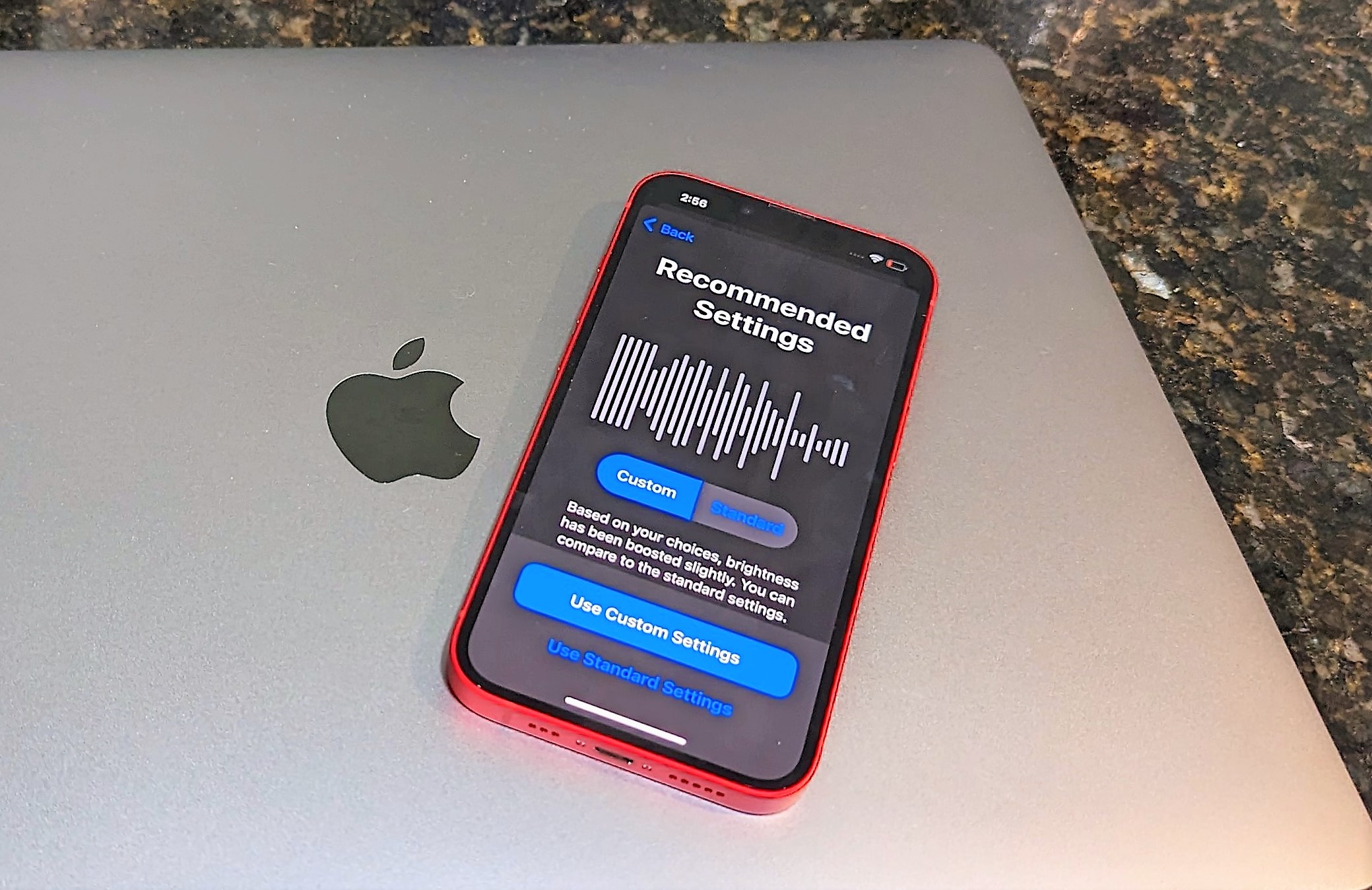 Платформа iOS от Apple предлагает множество предустановленных параметров эквалайзера («Настройки»> «Музыка»> «Эквалайзер») для настройки звука в соответствии с определенным музыкальным стилем или для усиления (или ослабления) определенных частот. Но есть скрытая опция настройки необычного звучания под названием «Размещение наушников», которая настраивает звуковой выход ваших наушников AirPods или Beats в соответствии с вашим слухом. Разработанная для слушателей с нарушениями слуха опция Custom Audio Setup анализирует возможности вашего слуха, чтобы создать уникальный звуковой профиль, оптимизированный для вас. Процесс настройки можно настроить для сбалансированного тона или улучшить для вокального диапазона или яркости. Чтобы попробовать, выберите «Пользовательская настройка звука» (без опции аудиограммы) и завершите проверку слуха. Выполнение теста для персонализированного эквалайзера, адаптированного к вашим ушам, занимает около 3-4 минут.
Платформа iOS от Apple предлагает множество предустановленных параметров эквалайзера («Настройки»> «Музыка»> «Эквалайзер») для настройки звука в соответствии с определенным музыкальным стилем или для усиления (или ослабления) определенных частот. Но есть скрытая опция настройки необычного звучания под названием «Размещение наушников», которая настраивает звуковой выход ваших наушников AirPods или Beats в соответствии с вашим слухом. Разработанная для слушателей с нарушениями слуха опция Custom Audio Setup анализирует возможности вашего слуха, чтобы создать уникальный звуковой профиль, оптимизированный для вас. Процесс настройки можно настроить для сбалансированного тона или улучшить для вокального диапазона или яркости. Чтобы попробовать, выберите «Пользовательская настройка звука» (без опции аудиограммы) и завершите проверку слуха. Выполнение теста для персонализированного эквалайзера, адаптированного к вашим ушам, занимает около 3-4 минут.
- Настройки > Специальные возможности > Аудио/видео > Размещение наушников
2. Используйте шумоподавление с одним наушником
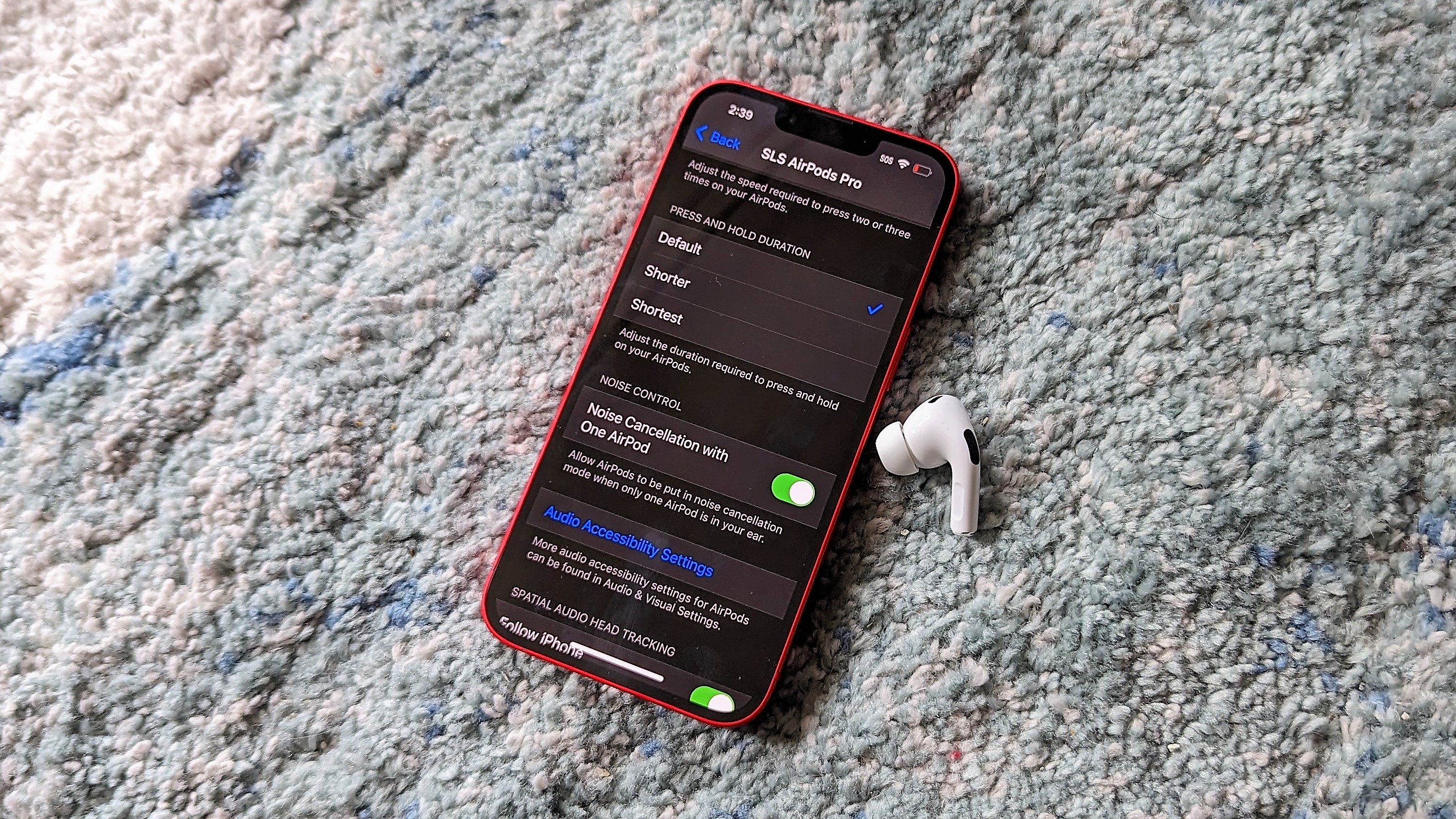 Большинству беспроводных наушников требуются оба вкладыша для работы режима ANC; удаление одного из них автоматически отключает эту функцию. Apple разработала AirPods Pro 2 по-другому, что позволяет использовать ANC с одним наушником. Какая польза? В режиме одного наушника вы получите некоторую нейтрализацию шума, а не ничего.
Большинству беспроводных наушников требуются оба вкладыша для работы режима ANC; удаление одного из них автоматически отключает эту функцию. Apple разработала AirPods Pro 2 по-другому, что позволяет использовать ANC с одним наушником. Какая польза? В режиме одного наушника вы получите некоторую нейтрализацию шума, а не ничего.
- «Настройки» > «Универсальный доступ» > «Шумоподавление с одним AirPod»
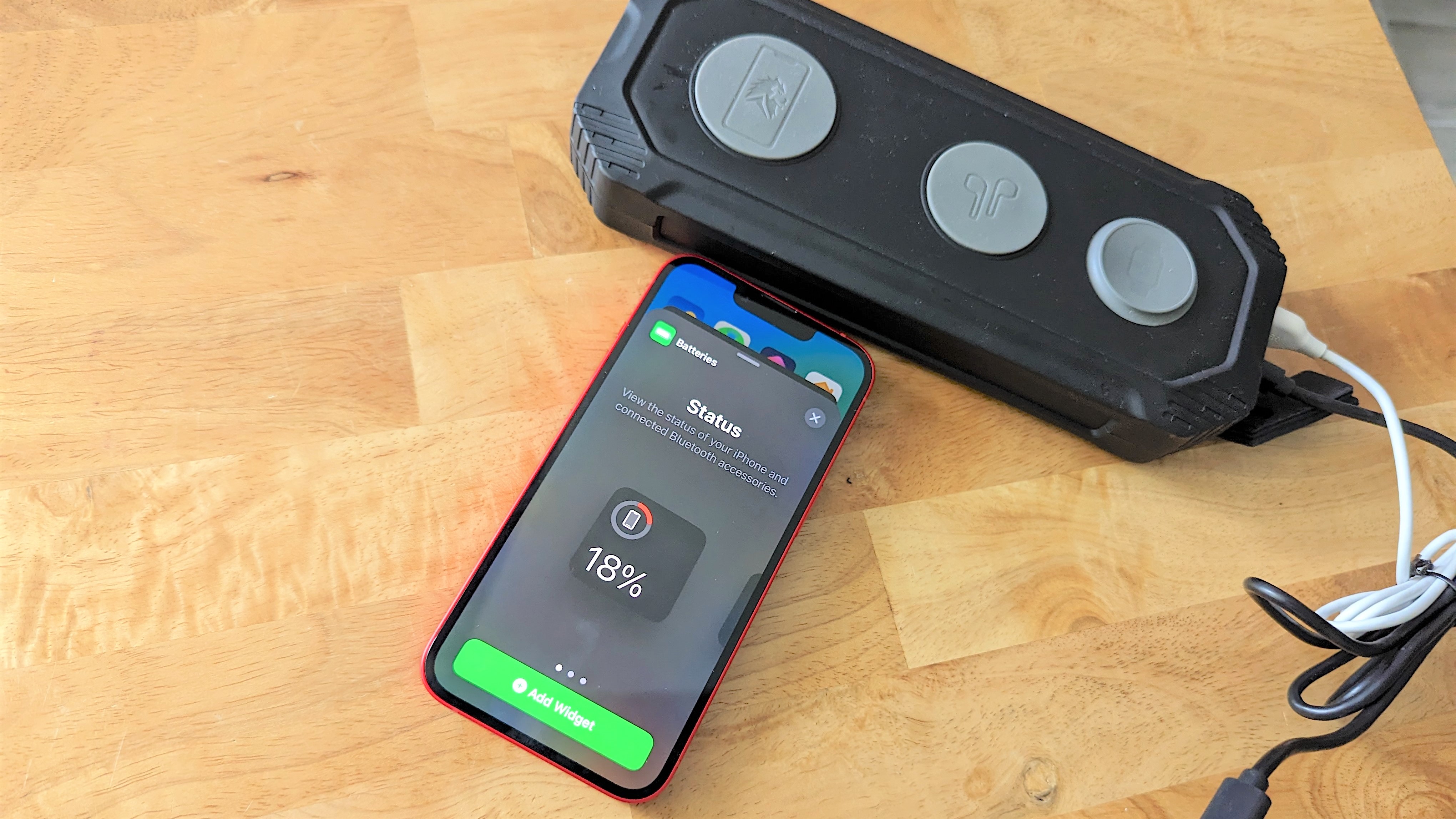 Это наиболее практичное решение для проверки времени автономной работы ваших AirPods, и оно покажет уровни мощности как для наушников, так и для зарядного чехла MagSafe. Чтобы установить виджет «Батареи» из меню виджетов, нажмите и удерживайте пустую область на главном экране на главном экране вашего iPhone/iPad, затем коснитесь значка «+» в левом верхнем углу дисплея. Прокрутите вниз параметры виджета, чтобы найти Батареи, и перетащите нужный виджет на главный экран.
Это наиболее практичное решение для проверки времени автономной работы ваших AirPods, и оно покажет уровни мощности как для наушников, так и для зарядного чехла MagSafe. Чтобы установить виджет «Батареи» из меню виджетов, нажмите и удерживайте пустую область на главном экране на главном экране вашего iPhone/iPad, затем коснитесь значка «+» в левом верхнем углу дисплея. Прокрутите вниз параметры виджета, чтобы найти Батареи, и перетащите нужный виджет на главный экран.
- Нажмите и удерживайте пустую область на дисплее> нажмите значок «+» в левом верхнем углу> выберите виджет «Батареи».
4. Управляйте элементами управления AirPods на устройстве macOS.
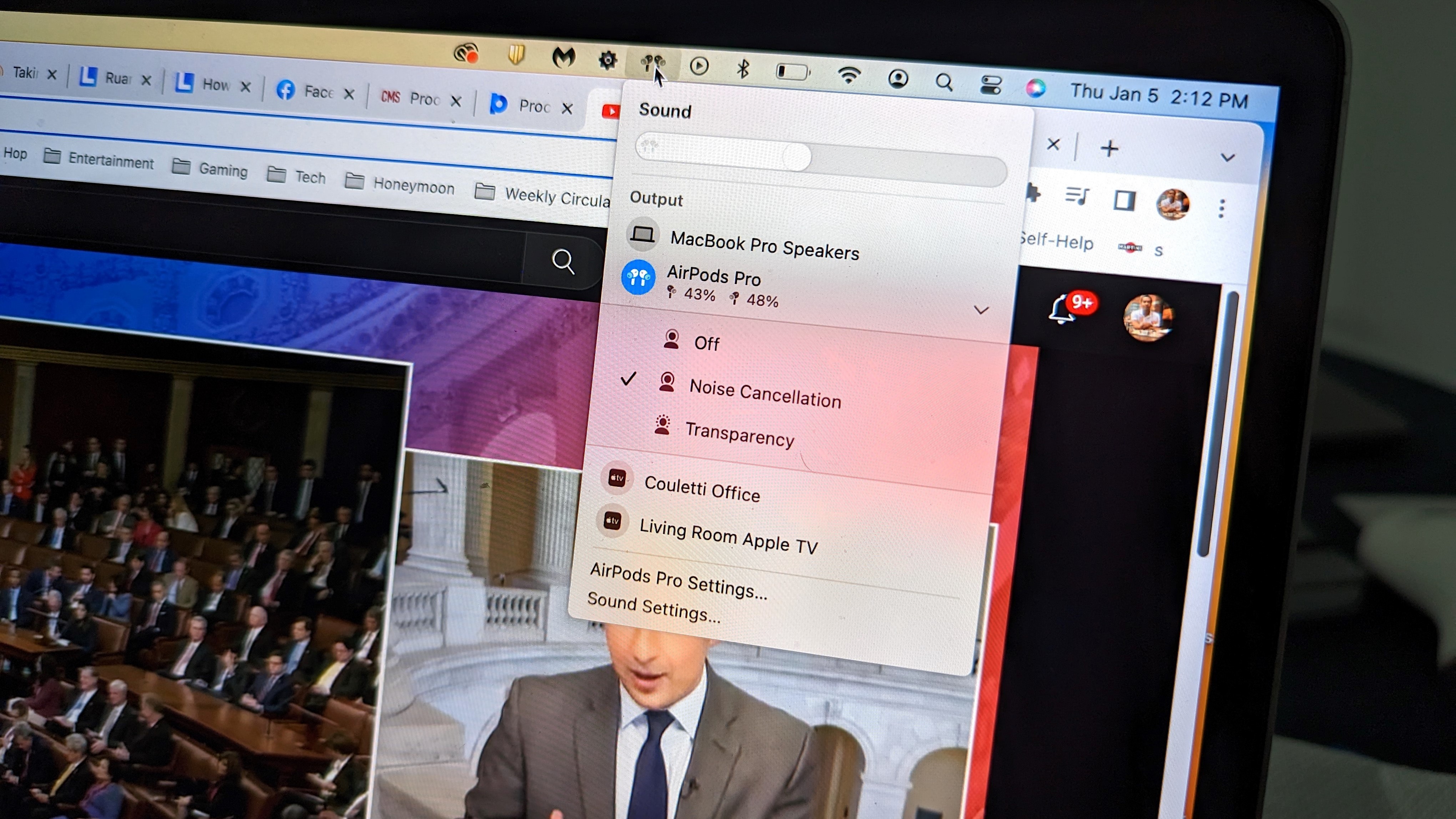 Те, кто использует macOS Ventura на своем рабочем столе Apple или MacBook, должны иметь значок AirPods, расположенный в правом верхнем углу строки меню. Если нет, проверьте свое программное обеспечение и обновите его до последней версии. С помощью значка AirPods на рабочем столе вы можете активировать и настроить все элементы управления AirPods.
Те, кто использует macOS Ventura на своем рабочем столе Apple или MacBook, должны иметь значок AirPods, расположенный в правом верхнем углу строки меню. Если нет, проверьте свое программное обеспечение и обновите его до последней версии. С помощью значка AirPods на рабочем столе вы можете активировать и настроить все элементы управления AirPods.
5. Откройте этот ярлык режима прослушивания
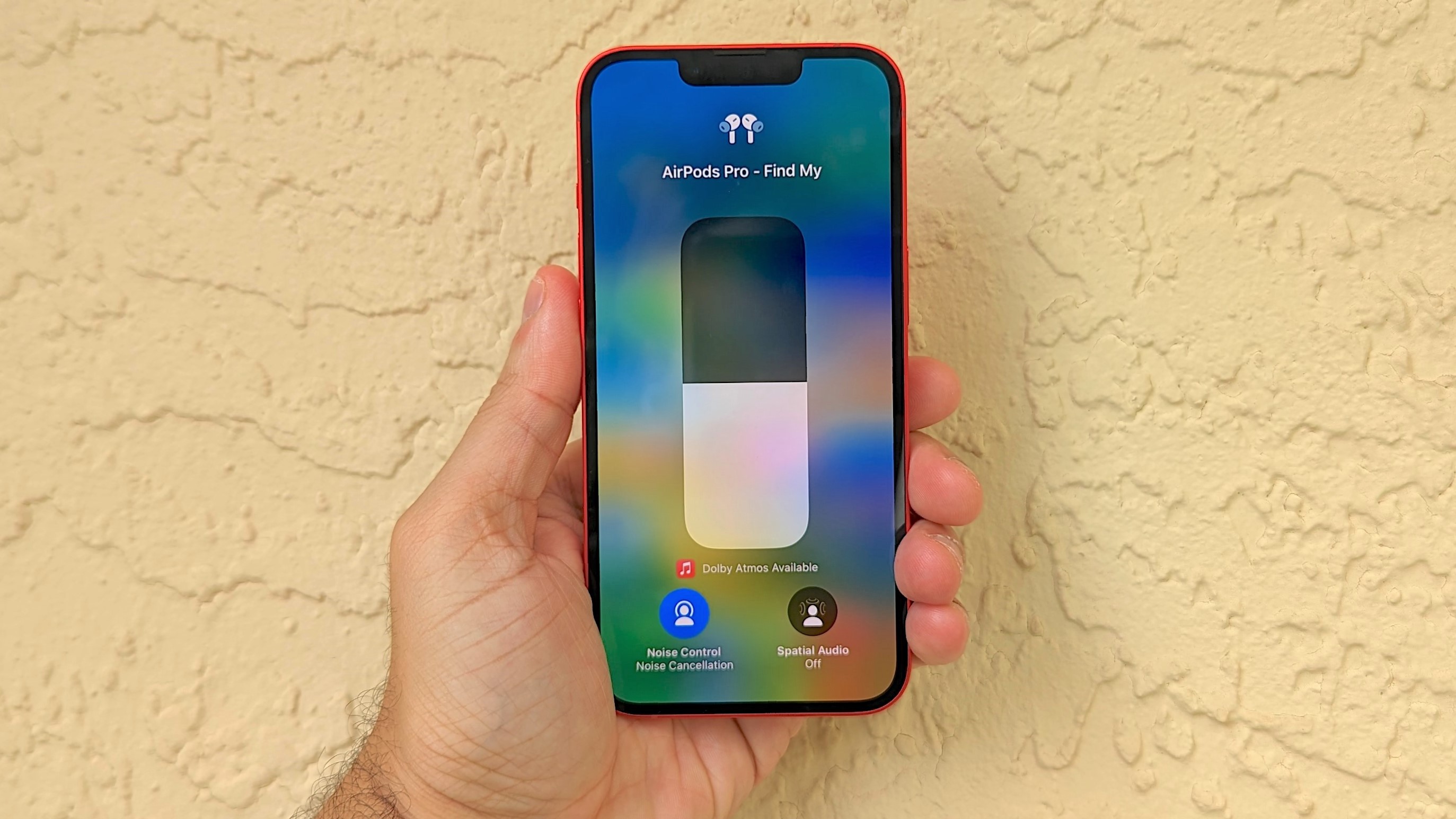 Проведите вниз в правом верхнем углу экрана iPhone или iPad и нажмите и удерживайте значок AirPods на панели громкости. Это откроет ярлык для переключения между режимами ANC, а также пространственным звуком. Это гораздо более быстрый процесс, чем просмотр меню AirPods или настроек Bluetooth.
Проведите вниз в правом верхнем углу экрана iPhone или iPad и нажмите и удерживайте значок AirPods на панели громкости. Это откроет ярлык для переключения между режимами ANC, а также пространственным звуком. Это гораздо более быстрый процесс, чем просмотр меню AirPods или настроек Bluetooth.
- Проведите пальцем вверху справа по экрану вашего iDevice> нажмите и удерживайте значок AirPods на панели громкости> Переключение между режимами ANC, а также Spatial Audio
6. Расслабьтесь с фоновыми звуками
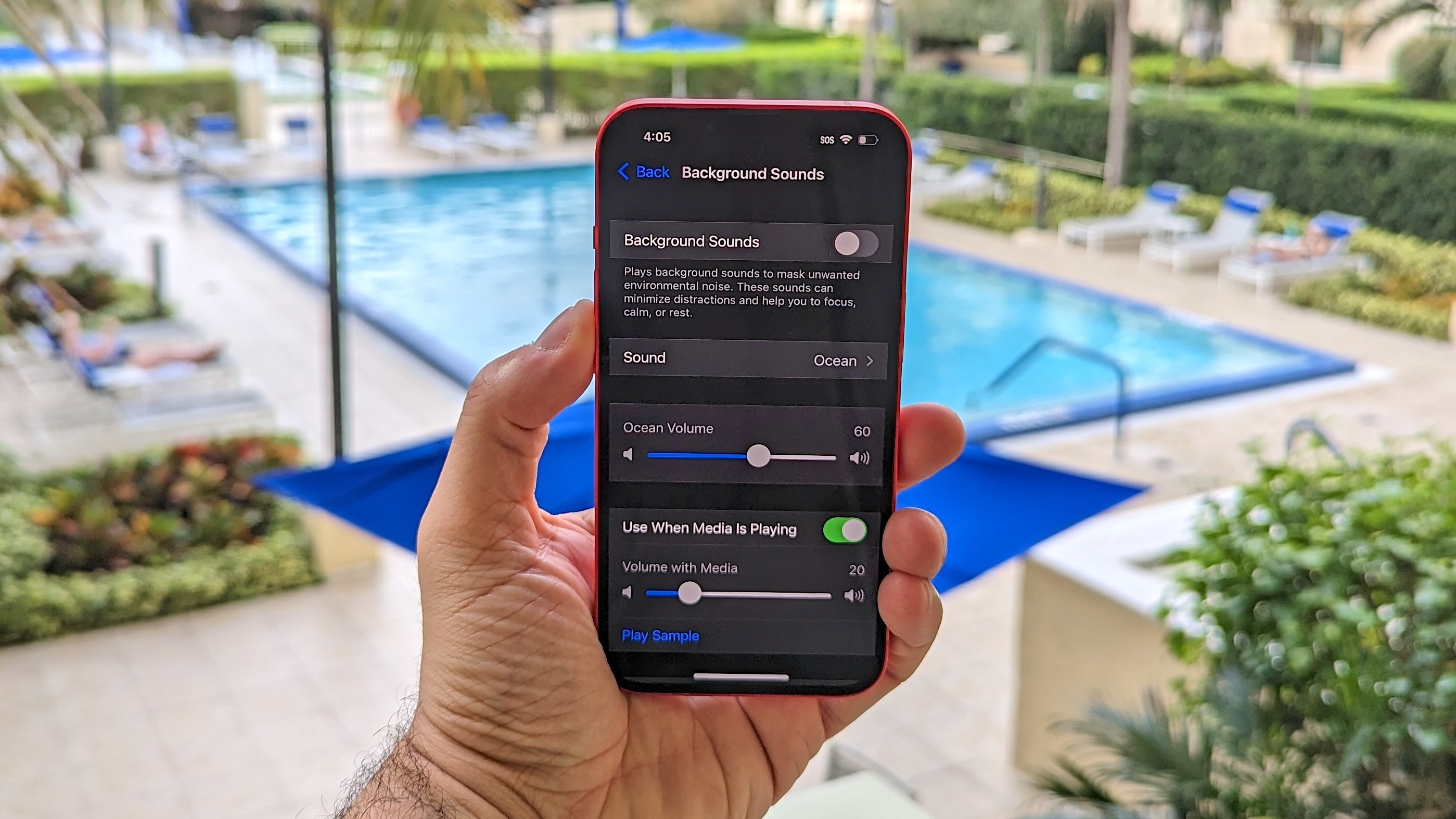 У Apple AirPods есть собственный режим звукового ландшафта, который называется «Фоновые звуки». Это можно найти в настройках специальных возможностей на вкладке «Аудио/Видео». Существует шесть профилей окружающего звука, предназначенных для маскировки окружающего шума, чтобы помочь пользователям сосредоточиться, уснуть или расслабиться.
У Apple AirPods есть собственный режим звукового ландшафта, который называется «Фоновые звуки». Это можно найти в настройках специальных возможностей на вкладке «Аудио/Видео». Существует шесть профилей окружающего звука, предназначенных для маскировки окружающего шума, чтобы помочь пользователям сосредоточиться, уснуть или расслабиться.
- Настройки > Специальные возможности > Аудио/видео > Фоновые звуки
Более быстрый способ получить доступ к функции «Фоновые звуки» — настроить ярлык на панели управления: «Настройки» > «Центр управления» > «Дополнительные элементы управления» > «Слух».
7. Услышьте людей громче с помощью Conversation Boost
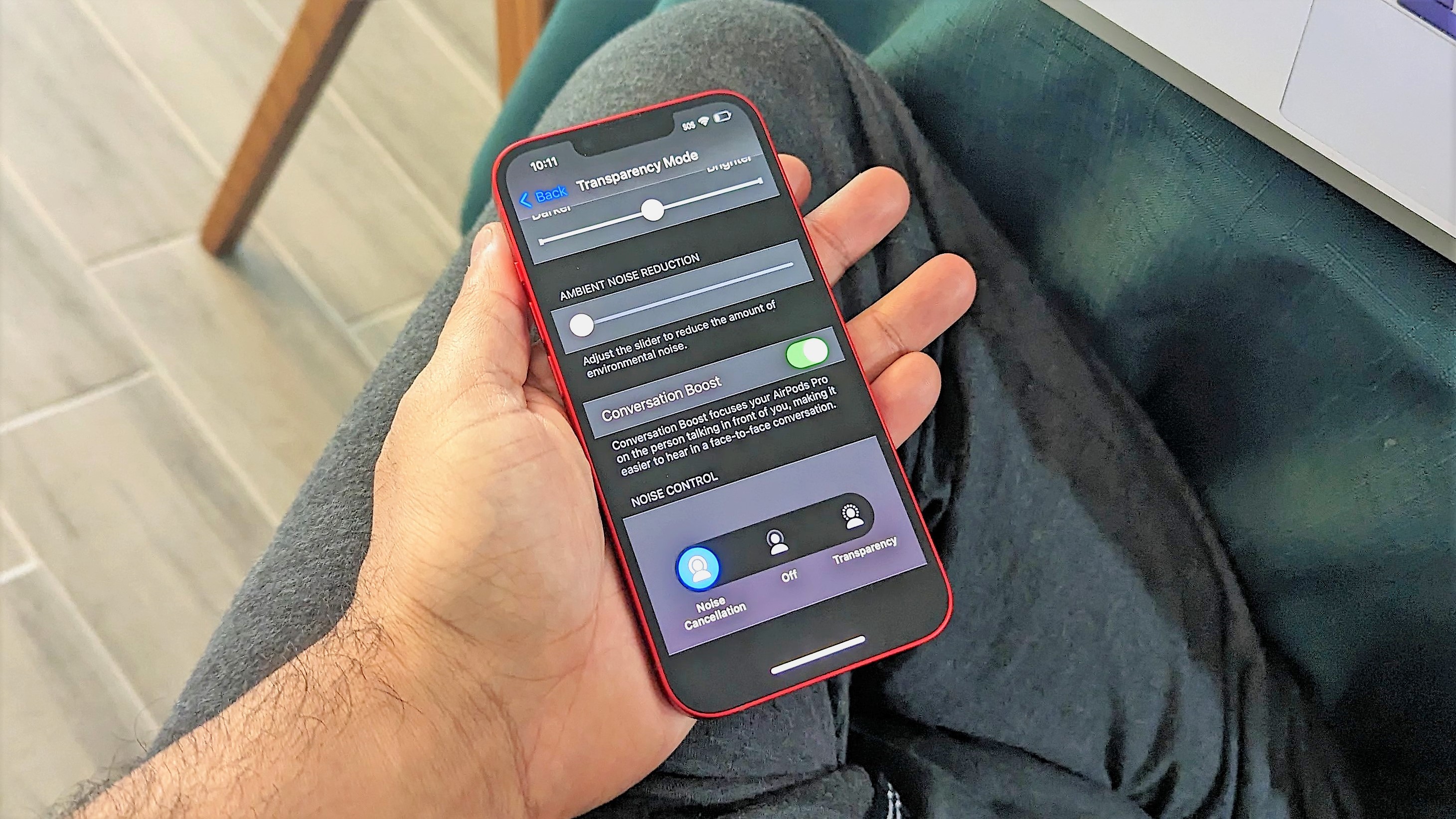 Adaptive Transparency отлично улавливает окружающие звуки и голоса, но Conversation Boost делает акцент на последнем для более четкого разговора при ношении AirPods Pro 2. Эта функция использует микрофоны Apple с формированием луча для увеличения громкости голоса, говорящего перед вами, делая разговоры легче услышать.
Adaptive Transparency отлично улавливает окружающие звуки и голоса, но Conversation Boost делает акцент на последнем для более четкого разговора при ношении AirPods Pro 2. Эта функция использует микрофоны Apple с формированием луча для увеличения громкости голоса, говорящего перед вами, делая разговоры легче услышать.
- «Настройки» > «Универсальный доступ» > «Аудио/видео» > «Размещение наушников» > «Режим прозрачности» > «Усиление разговора»
8. Держите Spatial Audio централизованным
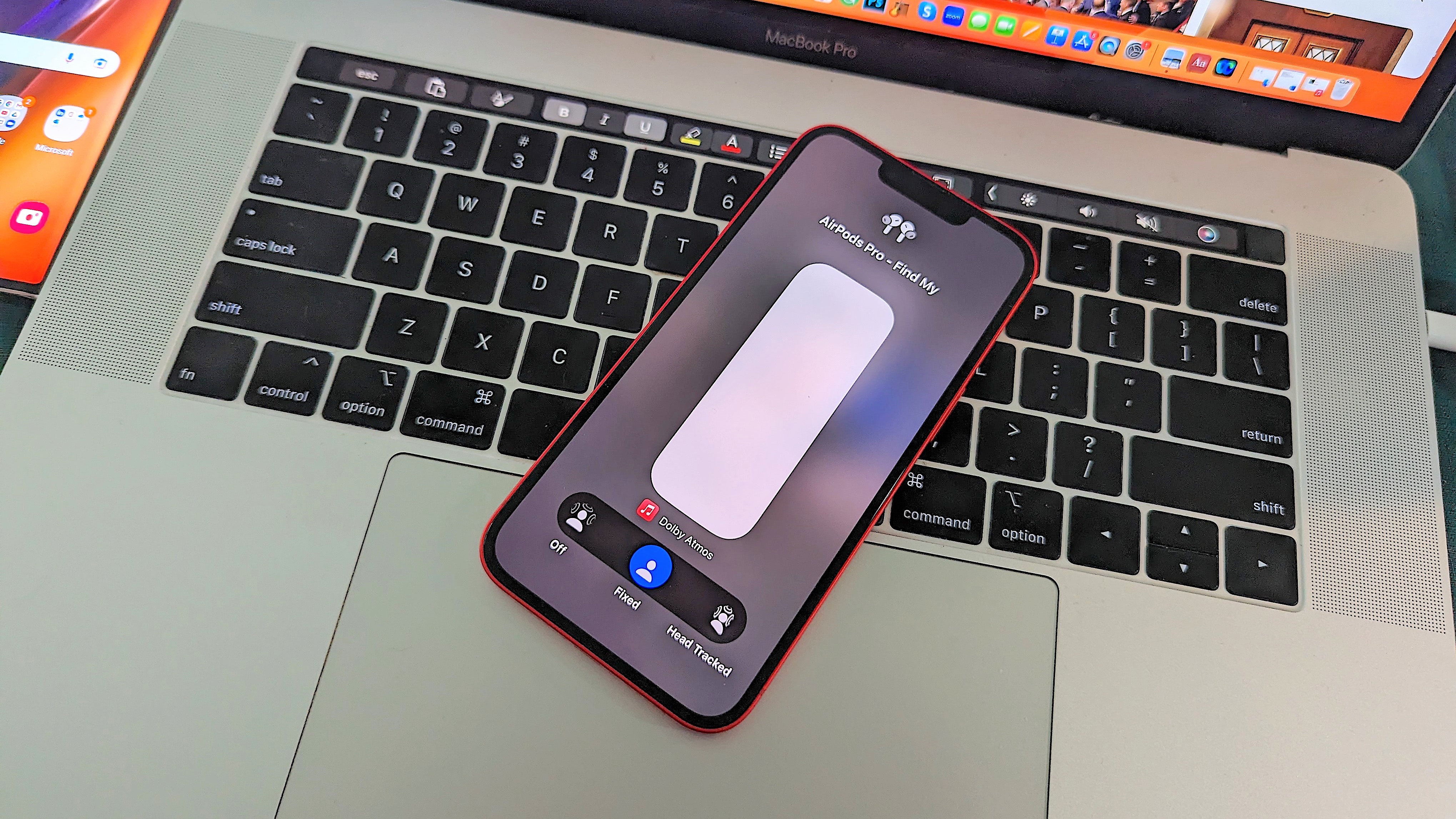 Персонализированное пространственное аудио, запущенное с AirPods Pro 2, отлично справляется с созданием индивидуального профиля 3D-звука с использованием iOS 16 и камеры TrueDepth на iPhone. Некоторые слушатели могут предпочесть, чтобы пространственный звук был централизованным, а не панорамировался между левым и правым каналами, когда пользователи поворачивают голову. Следуйте инструкциям ниже, чтобы попробовать.
Персонализированное пространственное аудио, запущенное с AirPods Pro 2, отлично справляется с созданием индивидуального профиля 3D-звука с использованием iOS 16 и камеры TrueDepth на iPhone. Некоторые слушатели могут предпочесть, чтобы пространственный звук был централизованным, а не панорамировался между левым и правым каналами, когда пользователи поворачивают голову. Следуйте инструкциям ниже, чтобы попробовать.
- Нажмите и удерживайте значок AirPods на ползунке громкости, чтобы перейти в меню пространственного звука > Нажмите «Фиксировано», чтобы централизовать сопоставление звука.
9. Превратите свой iPhone в живой микрофон с помощью Live Listen
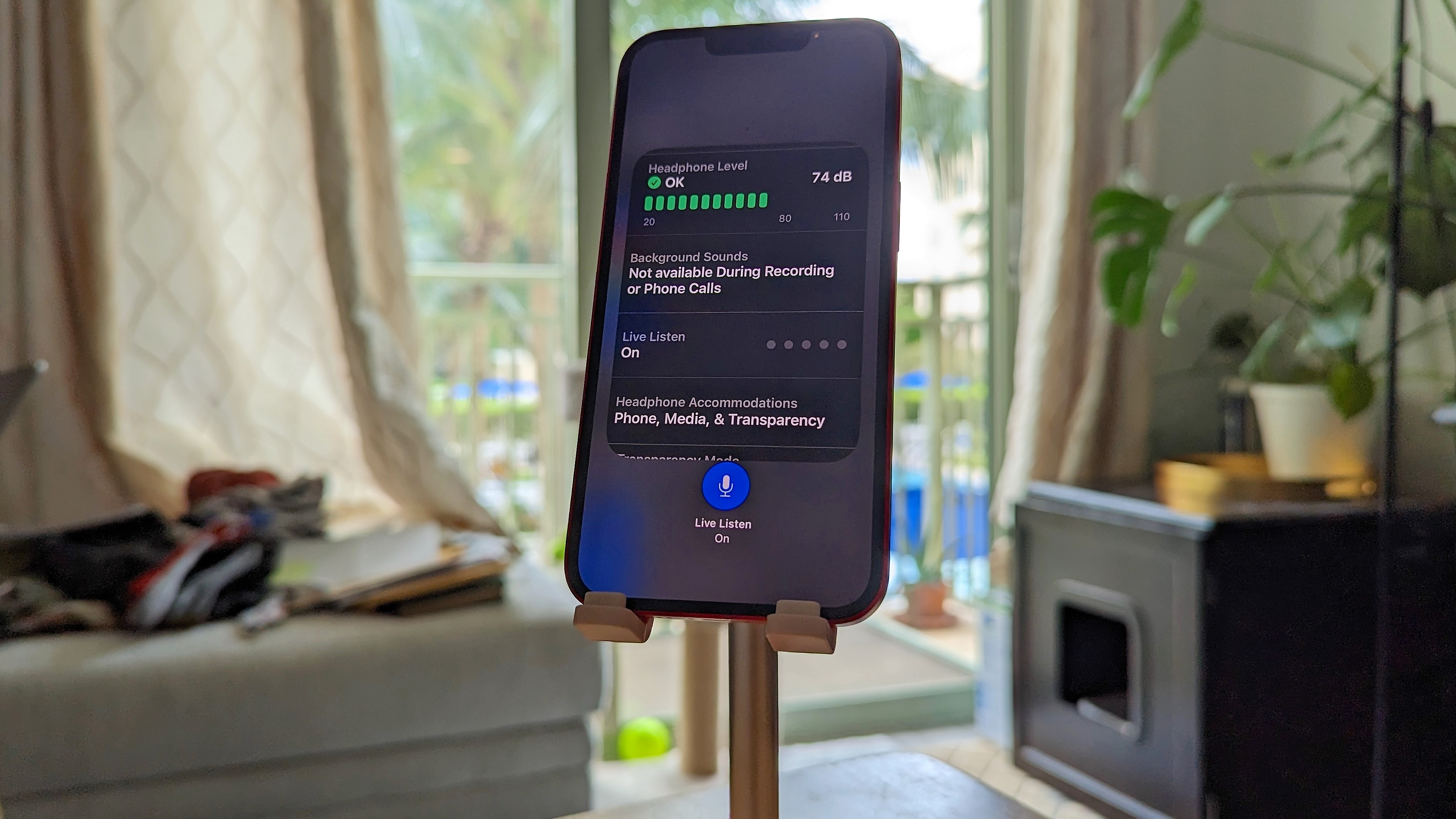 Live Listen — еще одна недооцененная функция, которую вы найдете скрытой в iOS. Он использует микрофоны iPhone для улавливания звуков, которые можно отслеживать на AirPods. Это означает, что вы можете делать такие вещи, как оставлять свой iPhone в комнате, пока, скажем, спит ребенок, и слушать свои AirPods из другой части дома — пока вы находитесь в зоне действия беспроводной связи. Ознакомьтесь с нашими страницами с инструкциями и узнайте больше о возможностях Live Listen с AirPods. Если у вас уже есть ярлык «Слух» в Центре управления вашего iDevice (как показано в этом списке под номером 6), просто выполните следующие действия, чтобы активировать Live Listen.
Live Listen — еще одна недооцененная функция, которую вы найдете скрытой в iOS. Он использует микрофоны iPhone для улавливания звуков, которые можно отслеживать на AirPods. Это означает, что вы можете делать такие вещи, как оставлять свой iPhone в комнате, пока, скажем, спит ребенок, и слушать свои AirPods из другой части дома — пока вы находитесь в зоне действия беспроводной связи. Ознакомьтесь с нашими страницами с инструкциями и узнайте больше о возможностях Live Listen с AirPods. Если у вас уже есть ярлык «Слух» в Центре управления вашего iDevice (как показано в этом списке под номером 6), просто выполните следующие действия, чтобы активировать Live Listen.
- Откройте «Пункт управления» > «Слух» > «Живое прослушивание».
10. Расставьте приоритеты в размещении микрофона
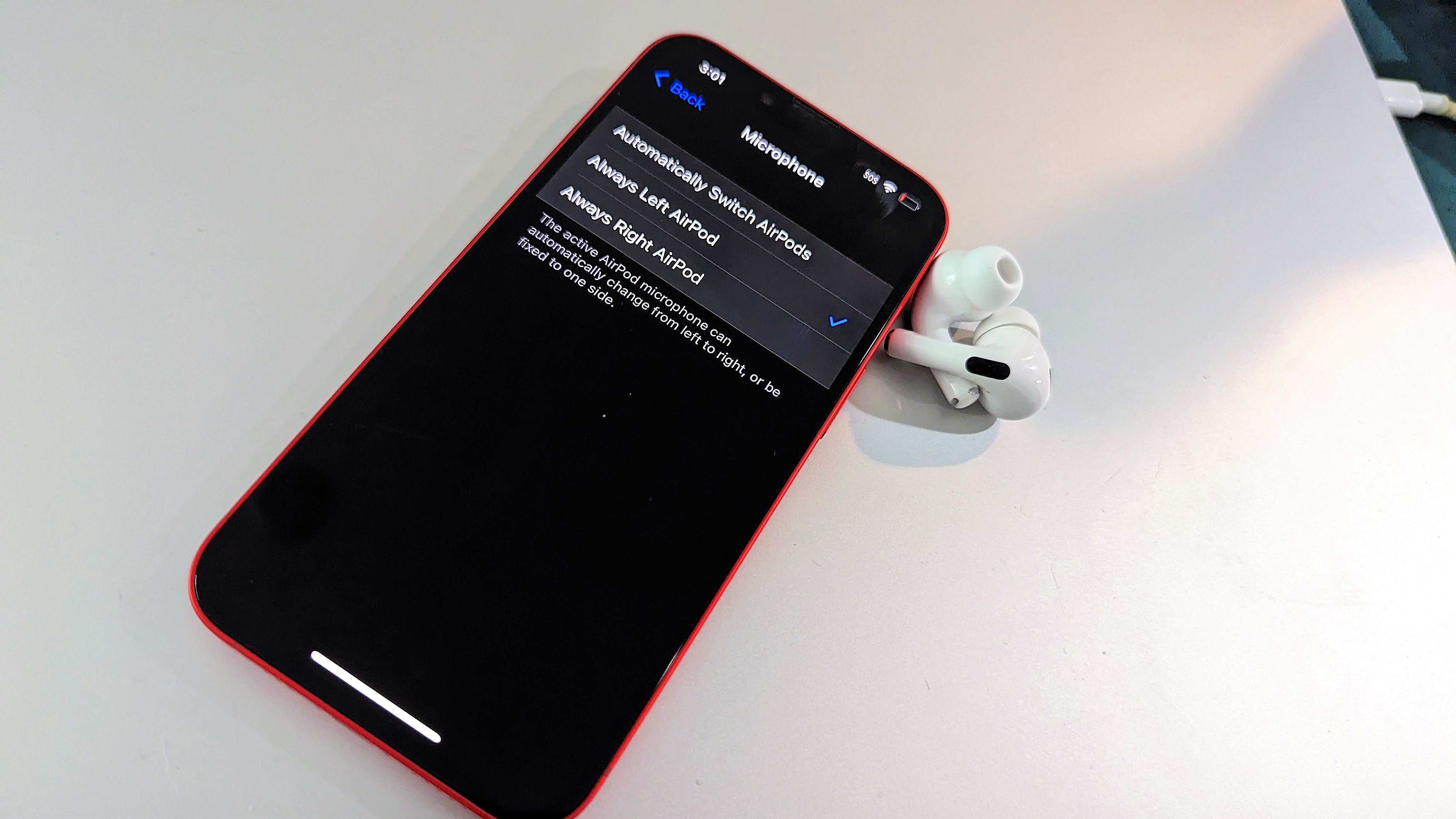 AirPods Pro 2 запрограммированы на интеллектуальное переключение между левым и правым микрофоном, но некоторые люди могут предпочесть, чтобы микрофон был закреплен с одной или другой стороны. Если это вы, перейдите в «Настройки» и выберите меню AirPods Pro. Найдите параметр «Микрофон» и выберите конфигурацию микрофона в наушниках, которая должна быть приоритетной для всех ваших видео- и голосовых вызовов.
AirPods Pro 2 запрограммированы на интеллектуальное переключение между левым и правым микрофоном, но некоторые люди могут предпочесть, чтобы микрофон был закреплен с одной или другой стороны. Если это вы, перейдите в «Настройки» и выберите меню AirPods Pro. Найдите параметр «Микрофон» и выберите конфигурацию микрофона в наушниках, которая должна быть приоритетной для всех ваших видео- и голосовых вызовов.
- Настройки > AirPods > Микрофон > Выбрать вариант
Лучшие на сегодня предложения Apple AirPods Pro 2





